システムの再起動とログイン時にWindowsで開いているフォルダを復元する
その他 / / February 11, 2022
 状況を考えてみましょう–あなたはあなたのマシンにプログラムをインストールし、プロセスの完了時に を開始するには、マシンを再起動する必要があるというプロンプトが表示されます。 プログラム。 さて、あなたはすぐにプログラムを使い始めたいと言いますが、あなたは 後で再起動する 多くのアプリケーションがあり、 フォルダの場所 バックグラウンドで開き、選択した場合はセッションが失われることを知っています 今すぐ再起動.
状況を考えてみましょう–あなたはあなたのマシンにプログラムをインストールし、プロセスの完了時に を開始するには、マシンを再起動する必要があるというプロンプトが表示されます。 プログラム。 さて、あなたはすぐにプログラムを使い始めたいと言いますが、あなたは 後で再起動する 多くのアプリケーションがあり、 フォルダの場所 バックグラウンドで開き、選択した場合はセッションが失われることを知っています 今すぐ再起動.
私は、Windowsでフォルダセッションを保存し、マシンを再起動するか特定のアカウントにログインすると自動的に開くことができることを発見するまで、これを行っていました。 つまり、手動で再度開く必要がなく、その過程で時間と労力を節約できます。
方法を見てみましょう。
クールなヒント: あなたが維持しようとしているなら ブラウザセッション、こちらのガイドをお読みください。 あなたがの気分になっている場合 システムの復元 これをチェックしてください。
Windowsでフォルダ復元をアクティブ化する手順
これをWindows7で試してテストしました。 オプションが他のバージョンで利用できる場合は、そこでも機能するはずです。
ステップ1: を押してWindowsエクスプローラを起動します Windows + E (他をチェックしてください ここにウィンドウキーのショートカット) ボタン。
ステップ2: メニューバーが表示されない場合は、をクリックして表示してください。 整理->レイアウト->メニューバー。
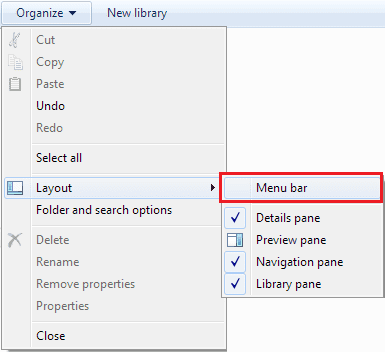
ステップ3: 案内する ツール をクリックします フォルダオプション。
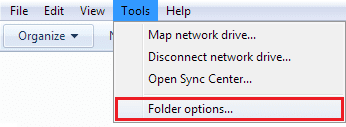
ステップ4: [フォルダオプション]ダイアログが開きます。 に切り替えます 意見 タブ。
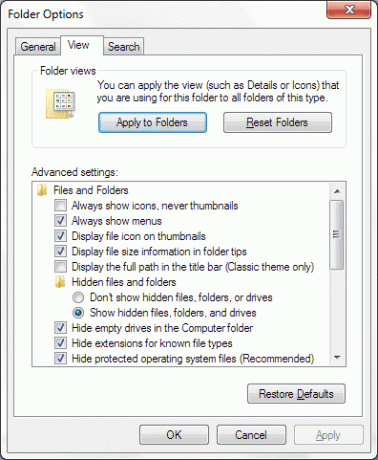
ステップ5: [詳細設定]で、表示されるまでスクロールします ログオン時に以前のフォルダウィンドウを復元します。 それに対して配置されたチェックボックスにチェックマークを付けます。

ステップ6: クリック 申し込み と Ok. それでおしまい。
制限事項
セットアップには特定の制限があり、以下のポイントにより、セットアップがどのように機能するかを明確に把握できます。
- アプリケーションは復元されません。 フォルダの場所専用です。 ただし、を使用して閉じたプログラムを元に戻すことができます 元に閉じる閉じる.
- クラッシュ、何らかの誤動作、またはその他の形式の異常な閉鎖が原因でシステムが再起動した場合、フォルダは復元されません。
- 同じ場所の複数のインスタンスが開いている場合、そのようなインスタンスは1つだけ維持されます。
ただし、それがもたらす可能性は、制限を簡単に抑制します。 一度試してみれば、いつまでも気に入るはずです。
ノート: Macユーザーは、この機能がMac OS XLion以降のバージョンで利用できることを知っているでしょう。 さらに、アプリケーションを復元するオプションがあります。 🙂
結論
プログラムのインストールは、そのような設定が役立つ1つのケースにすぎません。 これは手動での再起動やログオフでも機能するため、独自の理由がある場合があります。 あなたがそれを持っているならば、あなたの原因を共有してください、そして、我々はそれに何か新しいものを発見するかもしれません。
最終更新日:2022年2月3日
上記の記事には、GuidingTechのサポートに役立つアフィリエイトリンクが含まれている場合があります。 ただし、編集の整合性には影響しません。 コンテンツは公平で本物のままです。



